Heeft u problemen met het downloaden van media (foto's en video's) die u via WhatsApp op Android of iOS ontvangt? Heb je geprobeerd memes of grappige video's op te slaan die je vrienden je op WhatsApp hebben gestuurd, maar het mocht niet baten? Gelukkig zou dit een gemakkelijke oplossing moeten zijn.
In dit artikel leiden we u door de stappen die u moet nemen om dit probleem op te lossen. En hopelijk kun je aan het einde van het artikel zonder problemen media downloaden van WhatsApp...
1. Controleer je internetverbinding
Als u problemen ondervindt bij het gebruik van een app waarvoor internet nodig is, moet u controleren of uw internetverbinding correct werkt.
Een goede manier om dit te doen, is door andere apps op uw telefoon te gebruiken en te controleren of ze toegang hebben tot internet. U kunt ook proberen een webpagina te bezoeken in uw voorkeursbrowser.
Als andere applicaties vergelijkbare verbindingsproblemen ondervinden, controleer dan of je verbinding hebt met internet.
Los Wi-Fi-connectiviteitsproblemen op
Begin met het uitzetten van uw wifi-router. Als het verbindingsprobleem zich blijft voordoen wanneer de router weer wordt ingeschakeld, raadpleegt u onze gedetailleerde handleiding hoe u trage Wi-Fi-verbindingen kunt repareren.
Wilt u snel gegevens downloaden, maar heeft u een trage wifi-verbinding? Waarom gebeurt dit? Hier leest u hoe u een trage Wi-Fi-verbinding kunt repareren en versnellen.
Los problemen met mobiele gegevens op
Schakel mobiele data (of mobiele data) uit en weer in. Als dat niet helpt, schakel dan de vliegtuigmodus in en weer uit. U moet ook controleren of uw internetabonnement actief is en of uw gegevens niet opraken.
Als je nog steeds geen mediabestanden op WhatsApp kunt downloaden (ondanks dat je een dataplan hebt), probeer het dan het versnellen van uw mobiele dataverbinding.
2. Controleer uw apparaatopslag
Je kunt geen bestanden downloaden van WhatsApp en andere applicaties als je niet voldoende ruimte hebt op de interne of externe opslag van je telefoon. Dat is een no-brainer. Stel dat u een video van 50 MB probeert te downloaden en er is slechts 40 MB gratis opslagruimte op uw apparaat, WhatsApp zal de download niet voltooien.
Start voor Android de app Bestandsbeheer van uw telefoon en controleer hoeveel gratis opslagruimte uw telefoon heeft. Als alternatief kunt u ook naar Instellingen> Opslag.
Afbeelding 1 van 2
Afbeelding 2 van 2
Idealiter zou de beschikbare opslag op uw telefoon voldoende moeten zijn voor het mediabestand dat u wilt downloaden. Raadpleeg onze gids op als je weinig opslagruimte hebt hoe u opslagruimte vrijmaakt op Android-apparaten.
Verwant: Android-apps waarmee u ruimte op uw apparaat kunt besparen
Als je een iPhone of iPad gebruikt, ga dan naar Instellingen> Algemeen> iPhone-opslag / iPad-opslag om te controleren hoeveel opslagruimte je hebt gebruikt en hoeveel je nog kunt gebruiken.
Afbeelding 1 van 3
Afbeelding 2 van 3
Afbeelding 3 van 3
Als uw iPhone of iPad weinig opslagruimte heeft, legt onze gids uit hoe je vrije ruimte kunt creëren op iOS zou van pas moeten komen.
Dit is een andere belangrijke opslaggerelateerde controle die u moet uitvoeren als u geen mediabestanden op WhatsApp (of een andere app, echt waar) kunt downloaden. Als WhatsApp geen toegang heeft tot de opslag van je telefoon of foto's, krijg je mogelijk een foutmelding wanneer je mediabestanden probeert op te slaan.
In dat geval moet je WhatsApp opslag toestemming geven.
Hoe WhatsApp-opslagvergunning op Android te verlenen
Ga naar Instellingen> Apps en meldingen> WhatsApp> Toestemmingen> Opslag en klik Toestaan.
Afbeelding 1 van 3
Afbeelding 2 van 3
Afbeelding 3 van 3
WhatsApp toestemming verlenen om toegang te krijgen tot foto's op iOS
Start het Instellingen app en selecteer Privacy. Selecteer vervolgens Foto's, Kiezen WhatsApp uit de lijst met applicaties, en zorg ervoor dat Alle foto's is geselecteerd.
Afbeelding 1 van 3
Afbeelding 2 van 3
Afbeelding 3 van 3
4. Forceer WhatsApp sluiten
Wanneer een app vastloopt of sommige functies niet correct werken, is het geforceerd sluiten van de app een effectieve manier om haken en ogen te verwijderen waardoor de app defect raakt. Volg de onderstaande stappen om apps op uw smartphone geforceerd te sluiten.
Hoe WhatsApp op Android te sluiten
Lanceer je telefoon Instellingen menu en klik op Apps en meldingen. Selecteer vervolgens WhatsApp in het gedeelte met onlangs geopende apps of klik op Zie alle apps en selecteer WhatsApp in de lijst met geïnstalleerde applicaties. Tik ten slotte op het Forceer stop pictogram en selecteer OK op de bevestigingsprompt.
Afbeelding 1 van 3
Afbeelding 2 van 3
Afbeelding 3 van 3
Hoe WhatsApp op iOS te sluiten
Dubbelklik op het fysieke Huis -knop (voor iPhone 8 of eerder en iPhone SE 2020) of veeg omhoog vanaf de onderkant van het scherm van uw apparaat en laat uw vinger los wanneer de app-voorbeeldkaarten op het scherm verschijnen. Veeg het WhatsApp-voorbeeld omhoog om het geforceerd te sluiten.
Start WhatsApp opnieuw en controleer of je mediabestanden kunt downloaden.
5. Start uw apparaat opnieuw op
Door uw telefoon uit te schakelen, kunt u dit probleem ook oplossen. Schakel uw apparaat uit en controleer of WhatsApp's media-downloadfunctionaliteit is hersteld wanneer het weer wordt ingeschakeld.
6. Controleer of WhatsApp down is
Het probleem kan van het einde van WhatsApp zijn. Soms, wanneer de servers van WhatsApp niet beschikbaar zijn, werken bepaalde app-functies en functionaliteiten mogelijk niet. U kunt vertrouwde platforms van derden gebruiken, zoals DownDetector of Uitval. Verslag doen van om te controleren op mogelijke problemen met WhatsApp-servers.
7. Update WhatsApp naar de huidige versie
Een ander ding om te controleren is dat u de nieuwste versie van WhatsApp op uw apparaat gebruikt. Oude versies van de app bevatten soms bugs waardoor sommige functies niet werken. Nieuwe versies worden geleverd met bugfixes die de app weer normaal maken. Klik op de onderstaande link om WhatsApp op uw apparaat te updaten.
Downloaden: WhatsApp voor Android | iOS (Vrij)
8. Schakel 'Opslaan in filmrol' in (voor iPhone)
Merk je dat foto's en video's die je via WhatsApp hebt ontvangen niet meer automatisch op je iPhone worden opgeslagen, let er dan op Opslaan op filmrol is ingeschakeld. Start WhatsApp en ga naar Instellingen> Chats en schakel de Opslaan op filmrol optie.
Afbeelding 1 van 2
Afbeelding 2 van 2
Je kunt je WhatsApp ook configureren om automatisch mediabestanden van individuele of groepsberichten op te slaan. Open gewoon de chat en ga naar de contact- / groepsinformatiepagina. Selecteer Opslaan op filmrol en kies Altijd van de opties.
Afbeelding 1 van 2
Afbeelding 2 van 2
9. Reset uw netwerkinstellingen
Als het probleem zich blijft voordoen nadat u alle bovenstaande oplossingen hebt geprobeerd, probeer dan de netwerkinstellingen van uw apparaat te resetten. Vooral als u problemen ondervindt bij het gebruik van wifi of mobiele data. Als u een Android-apparaat gebruikt, gaat u naar Instellingen> Systeem> Geavanceerd> Opties voor resetten en selecteer Reset wifi, mobiel en Bluetooth.
Afbeelding 1 van 3
Afbeelding 2 van 3
Afbeelding 3 van 3
U moet de reset van de netwerkinstellingen verifiëren door het wachtwoord / de pincode van uw telefoon in te voeren.
Verwant:Bent u uw Android-toegangscode vergeten? Manieren om weer binnen te komen
Ga naar om de netwerkinstellingen op uw iPhone of iPad te resetten Instellingen> Algemeen> Netwerkinstellingen resetten. Voer de toegangscode van uw iPhone in en klik op Reset netwerk instellingen op de prompt om door te gaan.
Afbeelding 1 van 3
Afbeelding 2 van 3
Afbeelding 3 van 3
NB: Als u de netwerkinstellingen van uw apparaat opnieuw instelt, worden alle eerder opgeslagen Wi-Fi-netwerken en mobiele gegevensconfiguraties verwijderd.
Als al het andere faalt, installeer WhatsApp dan opnieuw
Door de bovenstaande gids voor probleemoplossing te doorlopen, zou u het probleem moeten hebben opgelost en opnieuw mediabestanden van WhatsApp moeten downloaden. Niets in het leven is echter gegarandeerd.
Als geen van de bovenstaande stappen werkt, probeer dan WhatsApp van je apparaat te verwijderen en het helemaal opnieuw te installeren. Deze nucleaire optie zou het probleem moeten oplossen als al het andere faalt.
Vergeet niet om een back-up van uw berichten te maken voordat u WhatsApp verwijdert, zodat u geen belangrijke gesprekken en bestanden kwijtraakt.
Denk je dat de berichtversleuteling van WhatsApp het veilig maakt? Denk nog eens na. Hier zijn verschillende manieren waarop uw WhatsApp kan worden gehackt.
- Sociale media
- Android
- iPhone
- Downloadbeheer
- Probleemoplossen
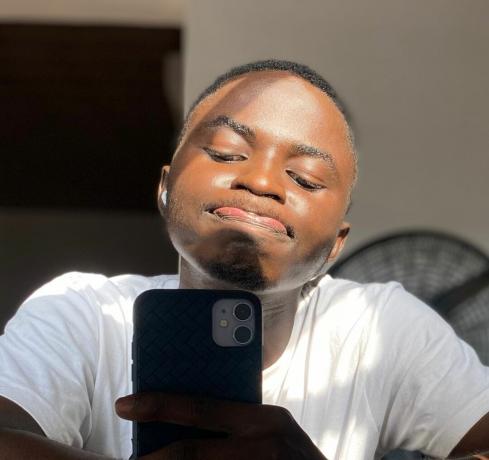
Sodiq heeft de afgelopen 3 jaar duizenden tutorials, handleidingen en uitleg geschreven om mensen te helpen bij het oplossen van problemen met Android-, iOS-, Mac- en Windows-apparaten. In zijn vrije tijd houdt hij ook van het recenseren van technische consumentenproducten (smartphones, slimme apparaten voor thuisgebruik en accessoires) en het kijken naar comedyseries.
Abonneer op onze nieuwsbrief
Word lid van onze nieuwsbrief voor technische tips, recensies, gratis e-boeken en exclusieve aanbiedingen!
Nog een stap…!
Bevestig uw e-mailadres in de e-mail die we u zojuist hebben gestuurd.


